Ein entsperrtes iPhone bedeutet, dass Sie es mit jedem Mobilfunknetz und jedem GSM-Mobilfunkanbieter zu Hause oder im Ausland verwenden können. Daher sind immer mehr iPhone-Benutzer für ein entsperrtes iPhone erwünscht. Aber woher wissen Sie, ob Ihr iPhone freigeschaltet ist oder nicht? Hier listen wir 3-Möglichkeiten auf, damit Sie überprüfen können, ob Ihr iPhone entsperrt oder gesperrt ist.

Weg 1: Stellen Sie fest, ob Ihr iPhone von der SIM-Karte entsperrt ist
Dies ist der einfachste Weg, um festzustellen, ob Ihr iPhone mit der SIM-Karte eines anderen Mobilfunkanbieters entsperrt ist. Tauschen Sie einfach eine SIM-Karte aus und warten Sie einen Moment, um zu sehen, ob Ihr iPhone Service erhält. Das ist alles was Sie tun müssen. Voraussetzung ist jedoch, dass Sie die SIM-Karte des anderen Netzbetreibers besitzen. Wenn Sie diese Bedingung erfüllen, folgen Sie einfach der Anleitung und überprüfen Sie, ob Ihr iPhone entsperrt ist.
Schritt 1. Schalten Sie Ihr iPhone aus
Halten Sie zuerst die Ein / Aus-Taste gedrückt, bis oben im Bildschirm der Text "Slide to Power Off" angezeigt wird. Schieben Sie dann das iPhone aus, um es auszuschalten. Der Netzschalter befindet sich entweder auf der rechten Seite des Telefons oder oben auf dem Gehäuse des Telefons.
Schritt 2. Wechseln Sie die SIM-Karte
Ziehen Sie das SIM-Fach aus dem iPhone, nachdem Sie das SIM-Auswurfwerkzeug in die kleine Öffnung des Fachs geschoben haben. Dann dürfen Sie die aktuelle SIM-Karte entfernen und die SIM-Karte eines anderen Anbieters anstelle der Originalkarte einlegen. Schieben Sie dann das Fach wieder in Ihr iPhone.
Schritt 3. Schalten Sie Ihr iPhone ein
Drücken Sie einfach kurz auf die Ein / Aus-Taste und Sie sehen, dass das Apple-Logo auf dem Bildschirm angezeigt wird. Öffnen Sie dann die App "Phone", die sich auf der Schaltfläche Ihres Bildschirms befindet. Wenn eine Nachricht wie "Aktivierungscode", "SIM-Entsperrcode" oder ein ähnlicher Fehler angezeigt wird, bevor Sie die Telefon-App öffnen, ist Ihr Telefon vom Netzbetreiber gesperrt.
Schritt 4. Überprüfen Sie, ob Ihr iPhone entsperrt ist
Wählen Sie im Telefonbildschirm eine Nummer und drücken Sie die Taste "Anrufen", um einen Anruf zu tätigen. Wenn der Text "Anruf kann nicht als gewählt abgeschlossen werden" angezeigt werden, bedeutet dies, dass Ihr iPhone gesperrt ist. Im Gegenteil: Wenn Sie Ihren Anruf abschließen können, ist Ihr iPhone entsperrt und kann SIM-Karten anderer Netzbetreiber verwenden.

Weg 2: Stellen Sie fest, ob Ihr iPhone mit dem Webdienst entsperrt ist
Wenn Sie keine alternative SIM-Karte haben, ist der erste Weg möglicherweise nicht für Sie geeignet. Sie können jedoch feststellen, ob Ihr iPhone mit einem Webdienst wie IMEI entsperrt ist. Geben Sie einfach Ihre IMEI-Nummer ein, um den Entsperrungsstatus Ihres Telefons zu überprüfen. Folgen Sie den nächsten Schritten und prüfen Sie, ob Ihr iPhone entsperrt ist.
Schritt 1. Registrieren Sie ein IMEI-Konto
Um die IMEI-Nummer zu überprüfen, müssen Sie zunächst ein Konto haben. Öffnen Sie die Registrierungsseite von IMEI Info und geben Sie Ihre Kontoinformationen wie Name, E-Mail-Adresse und Passwort ein. Und dann auf "Registrieren" klicken. Öffnen Sie dann Ihre E-Mail-Adresse, um das von Ihnen registrierte Konto zu bestätigen. Wenn Sie das Konto bereits haben, schauen Sie sich den Schritt 2 an.
Schritt 2. Finden Sie die IMEI-Nummer auf dem iPhone
Öffnen Sie die Einstellungen-App auf dem Hauptbildschirm Ihres iPhone. Tippen Sie dann auf dieser Seite auf "Allgemein". Tippen Sie anschließend auf "Info" oben auf der Seite "Allgemein". Scrollen Sie nun nach unten, um den IMEI-Bereich zu finden. Die Zahl rechts neben der Überschrift "IMEI" ist die IMEI-Nummer Ihres iPhones.
Schritt 3. Geben Sie die IMEI-Nummer ein
Suchen Sie auf der IMEI-Infoseite das Feld "IMEI eingeben" und geben Sie die IMEI-Nummer Ihres iPhones ein. Klicken Sie auf das Feld "Ich bin kein Roboter", um Ihre Identität zu überprüfen. Jetzt können Sie auf "Check" klicken, das sich rechts neben dem Eingabefeld befindet.
Schritt 4. Beginnen Sie zu wissen, ob Ihr iPhone entsperrt ist
Klicken Sie auf "SIMLOCK & GARANTIE" auf der rechten Seite dieser Seite. Finden Sie schließlich die Option in der Mitte der Seite und klicken Sie auf "Apple Phone-Details prüfen". Es gibt zwei Situationen, die angezeigt werden, wenn Sie auf die Option klicken. Wenn "Unlocked: false" angezeigt wird, bedeutet dies, dass Ihr iPhone gesperrt ist. Wenn Sie andernfalls "Unlocked: true" sehen, ist Ihr iPhone nicht gesperrt.
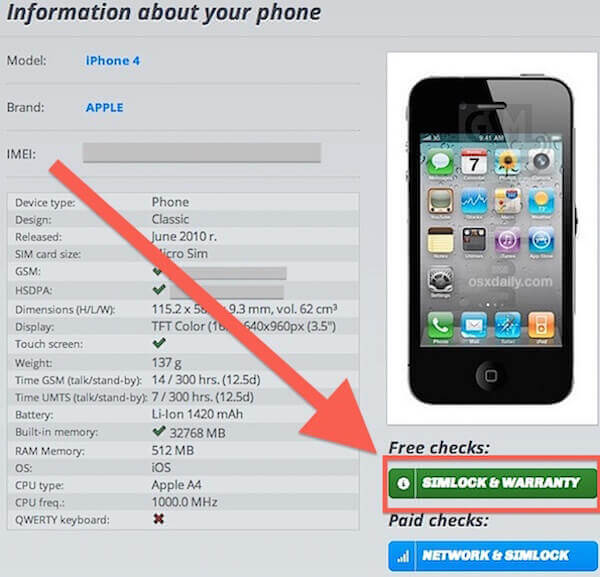
Weg 3: Stellen Sie durch Wiederherstellen fest, ob Ihr iPhone mit iTunes entsperrt ist
Die dritte Art und Weise, wie wir wissen, ob Ihr iPhone freigeschaltet ist, muss mithilfe von iTunes erfolgen. Der erste Schritt, den Sie auf diese Weise tun müssen, besteht darin, Ihr iPhone auf die Werkseinstellungen zurückzusetzen. Wenn Sie den iPhone-Entsperrungsstatus über iTunes überprüfen möchten, lesen Sie einfach weiter und lernen Sie diese Methode kennen.
Schritt 1. Setzen Sie Ihr iPhone zurück
Öffnen Sie Ihr iPhone und tippen Sie auf dem Hauptbildschirm auf "Einstellungen". Tippen Sie anschließend auf "Allgemein" und blättern Sie zum Ende dieser Seite, um "Zurücksetzen" zu finden. Tippen Sie auf "Zurücksetzen" und anschließend auf "Alle Inhalte und Einstellungen löschen". Geben Sie Ihren iPhone-Passcode ein, wenn Sie ihn festgelegt haben, und bestätigen Sie den Reset, indem Sie auf "iPhone löschen" tippen.
Schritt 2. Wiederherstellen mit iTunes
Das Zurücksetzen des iPhone auf die Werkseinstellungen kann einige Zeit dauern. In der Zwischenzeit können Sie iTunes auf Ihrem Computer öffnen. Verbinden Sie dann Ihr zurückgesetztes iPhone über ein USB-Kabel mit Ihrem Computer, um mit der Wiederherstellung zu beginnen.
Schritt 3. Beginnen Sie zu prüfen
Wenn Sie die bekannte Meldung "Glückwunsch, das iPhone ist nicht gesperrt" in iTunes angezeigt wird, können Sie wissen, dass Ihr iPhone entsperrt ist. Wenn Ihr Vertrag abgelaufen ist, wird diese Meldung angezeigt, wenn Sie die von AT & T unterstützte kostenlose Entsperrmethode durchlaufen haben. Wenn Sie immer noch einen Vertrag haben und eine SIM-Sperre über Verizon oder Sprint angefordert haben, können Sie diese Meldung ebenfalls sehen.
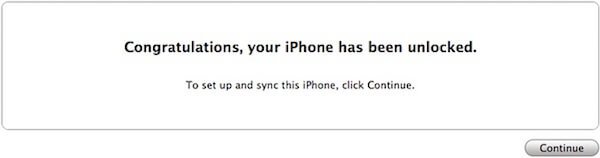
Zusammenfassung
In diesem Artikel stellen wir 3-Methoden vor, mit denen Sie wissen können, ob Ihr iPhone entsperrt ist oder nicht. Sie können eine davon verwenden, um Ihren iPhone-Entsperrungsstatus zu überprüfen, bevor Sie internationale Reisen durchführen oder ein altes iPhone kaufen und verkaufen. Eigentlich hat jeder von ihnen einige Vor- und Nachteile. Wählen Sie den am besten geeigneten aus und prüfen Sie den iPhone-Entsperrungsstatus mit Leichtigkeit.










 iPhone Datenrettung
iPhone Datenrettung iOS Systemwiederherstellung
iOS Systemwiederherstellung iOS Datensicherung & Wiederherstellung
iOS Datensicherung & Wiederherstellung iOS Bildschirmschreiber
iOS Bildschirmschreiber MobieTrans
MobieTrans iPhone Transfer
iPhone Transfer iPhone Eraser
iPhone Eraser WhatsApp-Übertragung
WhatsApp-Übertragung iOS Unlocker
iOS Unlocker Kostenloser HEIC Converter
Kostenloser HEIC Converter iPhone-Standortwechsler
iPhone-Standortwechsler Android Datenrettung
Android Datenrettung Unterbrochene Android-Datenextraktion
Unterbrochene Android-Datenextraktion Android Datensicherung & Wiederherstellung
Android Datensicherung & Wiederherstellung Phone Transfer
Phone Transfer Data Recovery
Data Recovery Blu-ray Player
Blu-ray Player Mac-Reiniger
Mac-Reiniger DVD Creator
DVD Creator PDF Converter Ultimate
PDF Converter Ultimate Windows-Kennwort zurücksetzen
Windows-Kennwort zurücksetzen Telefonspiegel
Telefonspiegel Video Converter Ultimate
Video Converter Ultimate Video Editor
Video Editor Bildschirm Recorder
Bildschirm Recorder PPT zu Video Konverter
PPT zu Video Konverter Slideshow Maker
Slideshow Maker Kostenlose Video Converter
Kostenlose Video Converter Kostenloser Bildschirmrekorder
Kostenloser Bildschirmrekorder Kostenloser HEIC Converter
Kostenloser HEIC Converter Kostenloser Videokompressor
Kostenloser Videokompressor Kostenloser PDF-Kompressor
Kostenloser PDF-Kompressor Free Audio Converter
Free Audio Converter Kostenloser Audio Recorder
Kostenloser Audio Recorder Kostenloser Video Joiner
Kostenloser Video Joiner Kostenloser Bildkompressor
Kostenloser Bildkompressor Kostenloser Hintergrund-Radierer
Kostenloser Hintergrund-Radierer Kostenloser Bild-Upscaler
Kostenloser Bild-Upscaler Kostenloser Wasserzeichen-Entferner
Kostenloser Wasserzeichen-Entferner iPhone-Bildschirmsperre
iPhone-Bildschirmsperre PicSafer
PicSafer Puzzle Game Cube
Puzzle Game Cube





